U bent hier:
Slimme thermostaat, wat kan ik ermee?
Artikel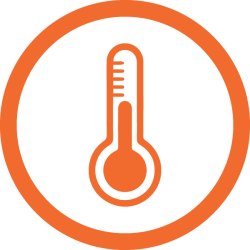
De verwarming lager of hoger zetten, waarom zou je dat met een thermostaat doen die 'slim' is?
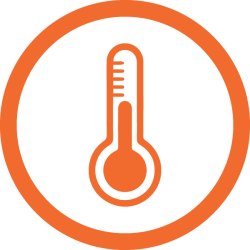

Wat is een slimme thermostaat?
Een thermostaat heeft een thermometer die de omgevingstemperatuur meet. De gebruiker stelt in hoe warm het in huis moet zijn. Vervolgens zet de thermostaat de verwarming hoger of lager.
Eenvoudige thermostaten kunnen alleen dat. Bij geavanceerdere varianten kunt u de gewenste temperatuur per uur en per dag instellen. Bijvoorbeeld als de verwarming aan het eind van de avond lager mag. (Helemaal uit wordt tegenwoordig afgeraden omdat in de ochtend het huis opnieuw verwarmen meer energie kost.)
Een slimme thermostaat gaat weer een stapje verder, die is via internet te bedienen. Daar is een speciale app voor nodig die werkt op tablet of smartphone. Voor wie geen tablet of smartphone gebruikt, heeft de slimme thermostaat geen meerwaarde.
Dan zijn er nog slimme thermostaten die gekoppeld kunnen worden aan spraakassistenten zoals de Google Assistent. Het extra gemak is dat je dan tegen zo’n assistent bijvoorbeeld kunt zeggen ‘zet de verwarming een graadje hoger’.
Functies slimme thermostaat
Een slimme thermostaat kan handig zijn als u onderweg er ineens aan denkt dat de verwarming nog aan staat terwijl er niemand thuis is. Met de app schakelt u ook op afstand de verwarming uit. Dat scheelt weer in energiekosten.
Er zijn zelfs slimme thermostaten die zelflerend zijn. Dat wil zeggen dat ze de instellingen aanpassen op basis van uw weekritme. De thermostaat weet door de gekoppelde smartphone wanneer u niet thuis bent. Aan de hand daarvan stelt de thermostaat een verwarmingsschema op.
Slimme radiatorknop
Ook een radiatorknop kan slim zijn. Wie op elke radiator een slimme knop zet kan deze via een app bedienen. En op die manier de temperatuur in de huiskamer en slaapkamer afzonderlijk regelen. Handig om voor het slapen gaan, de koude slaapkamer nog even op de ideale temperatuur (plusminus 18 graden) te brengen.
Slimme meter
Een slimme thermostaat is iets anders dan een slimme meter. De meeste huizen hebben tegenwoordig in de meterkast een meter waarop het energieverbruik is af te lezen. Een slimme meter stuurt het verbruik direct door naar de leverancier. De gebruiker kan het verbruik elk moment opvragen via de website van de energiemaatschappij en via een app. Handig, want zo kunt u zien hoeveel u per maand verbruikt. Vaak kunt u vergelijken met het verbruik van het jaar ervoor. Zo kunt u zien of u meer of minder bent gaan verbruiken en wat het gemiddelde is bij uw type woning. Bovendien hoeft u niet langer één keer per jaar de meterstanden door te geven.
Veiligheid en privacy
Slimme apparaten slaan gegevens op, dus een slimme thermostaat doet dat ook. Hoe zit het dan met de privacy? Hoewel elke fabrikant belooft de gegevens beveiligd op te slaan en ze niet te gebruiken voor andere doeleinden, weet de gebruiker nooit zeker hoe er met de persoonlijke gegevens wordt omgegaan. De wetten rondom privacy waar fabrikanten zich aan moeten houden, zijn streng. Toch heeft bijvoorbeeld Google geen goede reputatie op dat gebied. Andere fabrikanten hebben minder belang bij het verzamelen van persoonlijke gegevens.
Daarnaast zouden hackers ook interesse kunnen hebben in uw verbruik. Hiermee valt namelijk te achterhalen wanneer u thuis bent of niet. Lees meer over het gebruik en de risico's op de site van de Rijksoverheid.
Wat vind je van dit artikel?
Geef sterren om te laten zien wat je van het artikel vindt. 1 ster is slecht, 5 sterren is heel goed.
Meer over dit onderwerp
Alles over slimme stekkers
Bedien met slimme stekkers lampen en andere apparaten op afstand. Schakel ze bijvoorbeeld in of uit met een afstandsbediening of app.
Wat is Chromecast?
Tover elke tv om tot een slim internettoestel met behulp van de Google Chromecast. Zo kan de tv bijna alles afspelen.
Bekijk meer artikelen met de categorie:
Meld je aan voor de nieuwsbrief van SeniorWeb
Elke week duidelijke uitleg en leuke tips over de digitale wereld. Gratis en zomaar in de mailbox.